Cách vô hiệu tính năng Update của Windows 7, 8, 10. Tính năng Update của Windows sẽ giúp bạn cập nhật những bản vá lỗi, nâng cấp mới nhất tuy nhiên nếu bạn dùng Windows không mua bản quyền thì tính năng Update nó sẽ tự động cập nhật và trước sau gì thì hệ điều hành Windows bạn đang dùng cũng bị Microsoft phát hiện ra là giả mạo và tất nhiên Microsoft sẽ “Block Key” mà bạn đang dùng không chính thức từ Microsoft!
Vô hiệu tính năng Update của Windows
Nếu bạn cảm thấy một phiên bản Windows quá ổn định và mượt mà thì bạn có thể vô hiệu tính năng Update để đảm bảo việc sử dụng như mong muốn, tuy nhiên qua một thời gian bạn nên kích hoạt và cập nhật các bản vá mới lại nha.
Vô hiệu tính năng Update Windows 7
Có rất nhiều cách khác nhau để các bạn có thể vô hiệu hóa tính năng Update Windows, tuy nhiên mình sẽ hướng dẫn các bạn phương pháp đơn giản và an toàn nhất.
Đầu tiên bạn hãy kích chọn vào Menu Start > sau đó chọn “Control Panel“.

Trên cửa sổ Control Panel > tại thuộc tính “View by” Kích chọn “Small icons” để mở cửa sổ Control Panel đầy đủ!
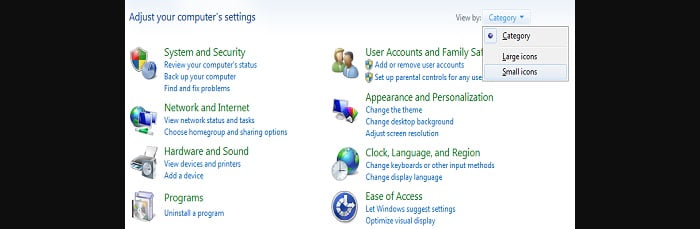
Trên cửa sổ Control Panel đầy đủ > Kích chọn “Windows Update“.

Trên cửa sổ Windows Update phía cột bên trái Kích chọn “Change settings” để thay đổi cấu hình Update trong hệ điều hành Windows 7.

Trong cửa sổ cấu hình Update trong mục “Important Updates” > Kích chọn “Never check for updates“.
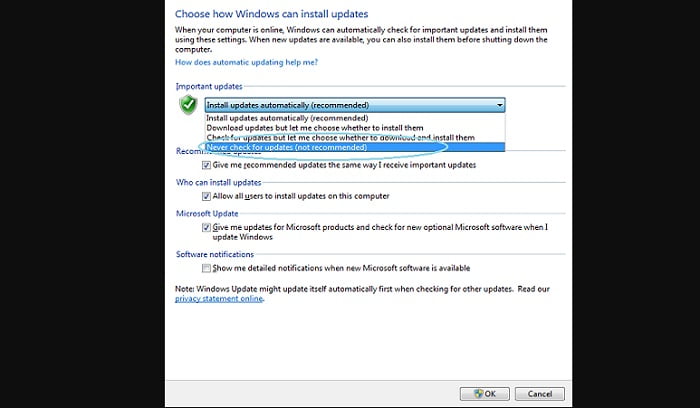
Nhấn OK để lưu lại cài đặt, kể từ bây giờ Windows 7 sẽ không tự động cập nhật các bản vá của hệ điều hành Windows! Để kích hoạt lại bạn thực hiện tương tự các bước trên, ở bước cuối bạn chọn Install updates automatically là được.
Vô hiệu tính năng Update Windows 8
Đầu tiên bạn cũng vào Control Panel bằng cách nhấn tổ hợp phím Windows + X > Kích chọn “Control Panel“. Tương tự trên cửa sổ Control Panel tìm tính năng “Windows Update” và Kích chọn.
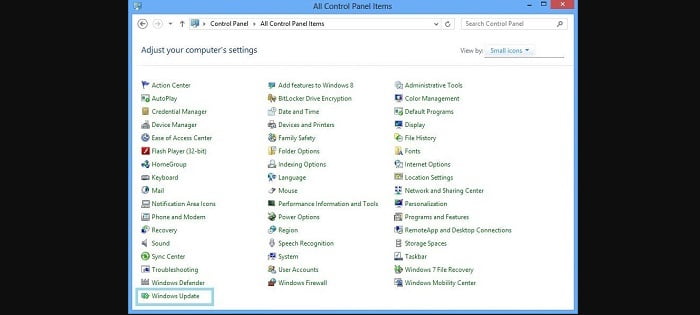
Tiếp tục, trên cửa sổ “Windows Update” > Kích chọn “Change Settings” ở phía bên trái.

Trong cửa sổ cài đặt “Windows Update” trong mục “Important Updates” > Kích chọn “Never check for updates“.

Nhấn OK để lưu lại cài đặt, kể từ bây giờ Windows 8 sẽ không tự động cập nhật các bản vá của hệ điều hành Windows! Để kích hoạt lại bạn thực hiện tương tự các bước trên, ở bước cuối bạn chọn Install updates automatically là được.
Vô hiệu tính năng Update Windows 10
Bạn cũng có thể vô hiệu hóa tự động Update trong hệ điều hành Windows giống như hệ điều hành Windows 8, tuy nhiên đối với Windows 10 bạn cũng có thể theo dõi một số cách khác để vô hiệu hóa tự động cập nhật (windows update) trên windows 10! Bây giờ chức năng Windows Update đã bị vô hiệu hóa và trong Task Manager cùng với tiến trình “wuauclt.exe” cũng không còn hiện diện nữa!
//Bạn muốn tiết kiệm điện đồng thời muốn nhanh chóng thực hiện công việc đang dang dở khi đi ra ngoài mà không phải tắt máy tỉnh? hãy tham khảo bảo viết cách kích hoạt chức năng Hibernate trong Windows giúp bạn khởi động nhanh hệ thống.
Kết luận
Như vậy là mình đã hướng dẫn các bạn cách vô hiệu tính năng Update của Windows 7, 8, 10 một cách khá đơn giản rồi đấy. Bạn có phương pháp nào hay và đơn giản hơn để vô hiệu hóa tính năng Update trên Windows hay không? hãy để lại bình luận của bạn bên dưới nhé. Chúc các bạn vui vẻ.









